- Laden Sie die App auf Ihrem Mobilgerät.
- (Stellen Sie sicher, dass Ihre Instanz von DT die Plugin für mobile Apps installiert und aktiviert)
- Öffnen Sie die App auf Ihrem Mobilgerät.
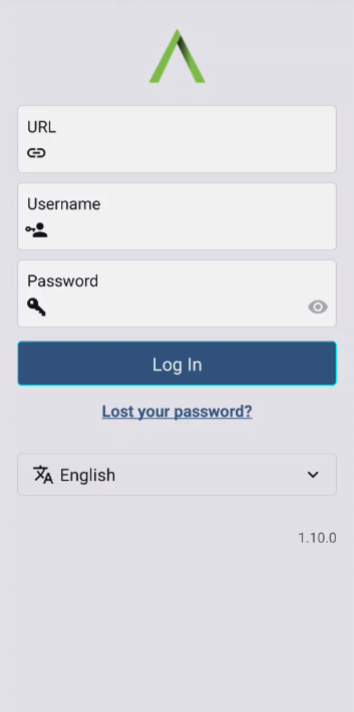
Melden Sie sich mit Ihren normalen Anmeldedaten an, die Sie für Ihre Instanz von Disciple Tools verwenden.
- Geben Sie die URL ein, z. meineinstanz.disciple.tools (Keine Notwendigkeit zu verwenden https:// usw. vor der URL)
- Geben Sie Ihren Benutzernamen ein
- Geben Sie Ihr Passwort ein
- Klicken Sie auf Kostenlos erhalten und dann auf Installieren. Anmelden
- Verwenden und genießen Sie die App!
HINWEIS: Klicken Sie auf „Passwort vergessen?“. Link unter der
Login InDie Schaltfläche leitet Sie zu einem „Get a New Password“-Formular in Ihrer DiscipleTools-Instanz weiter. Geben Sie auf dieser Webseite Ihren Benutzernamen oder Ihre E-Mail-Adresse (die Ihrer DT-Instanz zugeordnet ist) ein und klicken Sie aufGet New Password. Nachdem Sie Ihr neues Passwort erhalten haben, kehren Sie zur App zurück und versuchen Sie erneut, sich anzumelden.
Am unteren Ende der Anmeldebildschirm Es gibt eine Dropdown-Liste mit Sprachen, in denen die App verwendet werden kann. Wählen Sie die Sprache aus, die die App verwenden soll. Wenn Sie eine andere Sprache als die auswählen, mit der die App zuerst geladen wird, wird der Bildschirm mit der gewählten Sprache neu geladen. Wenn Sie die neu ausgewählte Sprache nicht möchten, öffnen Sie die Dropdown-Liste erneut und wählen Sie die gewünschte Sprache aus.
